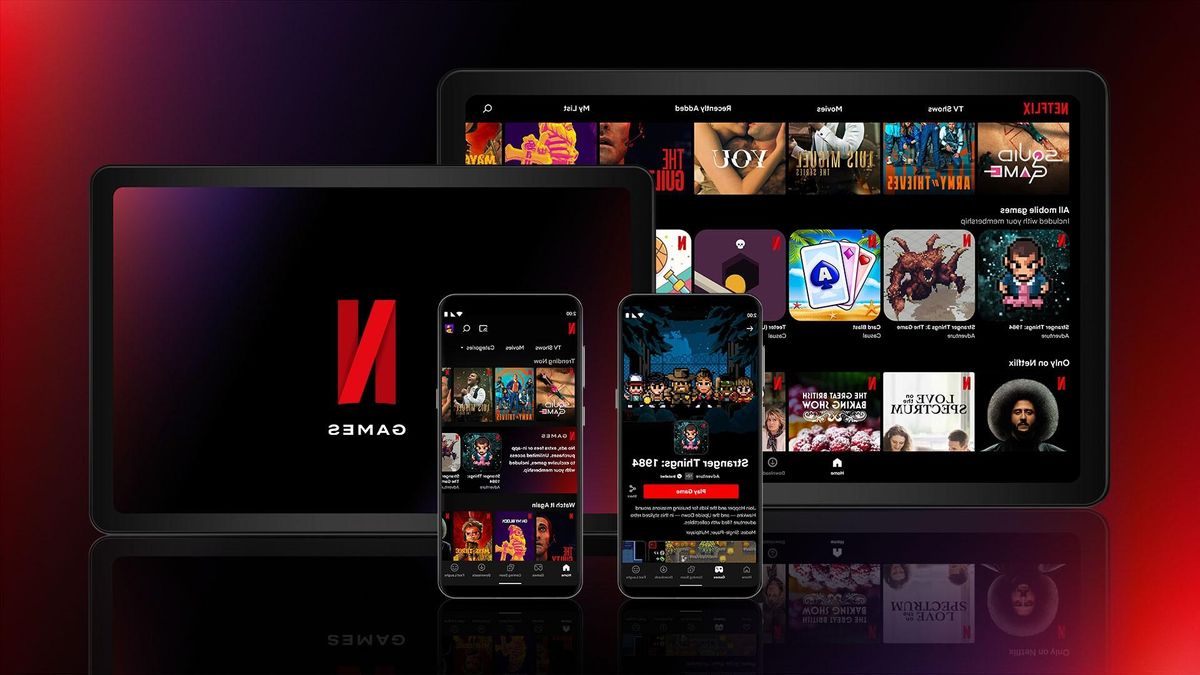USB Aygıtı Tanınmadı Hatası Nasıl Çözülür?
USB aygıtı tanınmadı hatası alıyorsanız, çözmek için deneyebileceğiniz birkaç basit yöntem var. İşte ayrıntılar...

USB aygıtı tanınmadı hatası Windows kullanıcılarının en sık karşılaştığı sorunlardan biri. Her ne kadar sorunun temel nedeni hiçbir zaman ortaya çıkmasa da çözümü pek çok farklı yol mevcut. Peki USB aygıtı tanınmadı hatası alan kullanıcılar ne yapmalı? İşte ayrıntılar…
USB Aygıtı Tanınmadı Hatası Nasıl Çözülür?
Öncelikle belirtelim ki USB aygıtı tanınmadı hatası alıyorsanız bunun iki temel sebebi olabilir. Bunlardan biri yazımızda da çözümlerinden bahsedebileceğimiz yazılım hataları. Milyonlarca satır kod ve binlerce farklı donanım bileşeninin bir araya gelmesinden oluşan Windows bilgisayarlar zaman zaman uyumsuzluk sorununa neden olabilir.

Ancak tek ihtimal yazılım değil. USB aygıtı tanınmadı hatası alıyorsanız USB’niz bozulmuş olabilir. Bu noktada ise yazımızda bahsedeceğimiz çözümler işe yaramayacaktır. Eğer sorunun ikinci seçenekten kaynaklandığından şüpheleniyorsanız, yapabileceğiniz çok fazla bir şey yok. Eğer bellek içerisinde önemli bilgileriniz varsa profesyonel yardım alabilir ya da yenisini satın alıp bu sorunu yaşadığınızı unutabilirsiniz.
1. Harici sabit sürücüyü yeniden bağlayın
Bu çözüm yolu, USB aygıtı sürücüsünün bozulmuş veya kararsız hale gelmiş olması durumunda işe yarar. Sürücü bozulmuşsa veya kararsız hale gelmişse, bilgisayar aygıtı tanıyamaz. Bu durumda sürücüyü kaldırıp yeniden yüklemek sorunu çözebilir. Sürücüyü kaldırmak için şu adımları izleyin:
- Başlat menüsünden Aygıt Yöneticisi‘ni açın.
- Disk Sürücüleri‘ne çift tıklayın.
- Sorunun yaşandığı harici sabit sürücüyü sağ tıklayın ve Kaldır‘ı seçin.
- Kaldır‘ı tıklayın.
Sürücü kaldırıldıktan sonra, harici sabit sürücüyü bilgisayarınızdan çıkarın ve ardından yeniden takın. Sürücü otomatik olarak yüklenmelidir.
2. Tüm seri port cihazlarını kaldırın
Bu çözüm yolu, USB aygıtı ile seri port arasında bir çakışma olması durumunda işe yarar. Seri port, bilgisayarın harici cihazlarla iletişim kurmasını sağlayan bir bağlantı noktasıdır. Tüm seri port cihazlarını kaldırmak için şu adımları izleyin:
- Başlat menüsünden Aygıt Yöneticisi‘ni açın.
- Evrensel Seri Veri Yolu Denetleyicileri‘ne çift tıklayın.
- Tüm donanımları sağ tıklayarak tek tek kaldırın.
- Kaldır‘ı tıklayın.
3. Regedit üzerinden yeni değer atayın
Bu çözüm yolu, USB aygıtının seçmeli askıya alma durumunda olması durumunda işe yarar. Seçmeli askıya alma, bilgisayarın kullanılmayan USB aygıtlarını kapatarak güç tasarrufu yapmasına olanak tanıyan bir özelliktir. Regedit üzerinden yeni değer atamak için şu adımları izleyin:
- Başlat menüsünden Çalıştır‘ı açın.
- regedit yazın ve Enter‘a basın.
- HKEY_LOCAL_MACHINE\SYSTEM\CurrentControlSet\Services\UsbStor‘a gidin.
- Start değerine sağ tıklayın ve Değiştir‘i seçin.
- Değer verisi kutusuna 4 yazın ve Onaltılık seçeneğine tıklayın.
- Tamam‘ı tıklayın.
4. Güncellemeleri kontrol edin
Bilgisayarınızın güncel olması, USB aygıtlarının düzgün çalışmasını sağlamaya yardımcı olur. Güncel olmayan sürücüler veya yazılımlar, USB aygıtlarıyla uyumluluk sorunları yaratabilir. Güncellemeleri kontrol etmek için şu adımları izleyin:
- Başlat menüsünden Ayarlar‘ı açın.
- Güncelleme ve Güvenlik‘e gidin.
- Windows Update‘e tıklayın.
- Güncellemeleri denetle‘yi tıklayın.
5. Aygıtınızı farklı bir USB portuna takın
Eğer yukarıdaki çözüm yöntemleri işe yaramadıysa, sorun donanımsal olabilir. USB portlarında arızalar meydana gelebilir. Bu nedenle, aygıtınızı farklı bir USB portuna takarak sorunun donanımsal olup olmadığını anlayabilirsiniz.